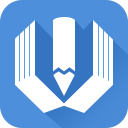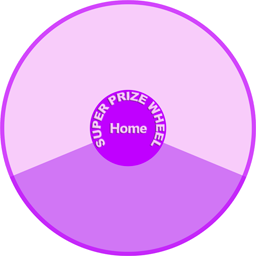EZCastPro(电脑投屏软件)
v2.11.0.175 官方版大小:73.4 MB 更新:2024/12/12
类别:应用软件系统:WinAll
分类分类

大小:73.4 MB 更新:2024/12/12
类别:应用软件系统:WinAll
EZCastPro是一款功能强大、专业实用的视频投屏软件,通过该软件用户可以进行设备连接并进行视频投屏共享,可以将用户电脑里的资料文件进行投屏共享或者进行投屏演示,非常适合用于会议投屏演示、活动大屏幕视频演示等多种场合;EZCastPro这款电脑投屏软件,支持音频设置、视频设置、电脑投屏分屏设置等功能,可以帮助用户同时进行多个屏幕资料共享投屏,可适用于多个参会用户进行电脑投屏或者资料共享;使用这款软件用户可以在会议中轻松地进行无线演示文稿插入并进行大屏幕投屏,非常方便好用,有需要的用户可以下载自行体验。
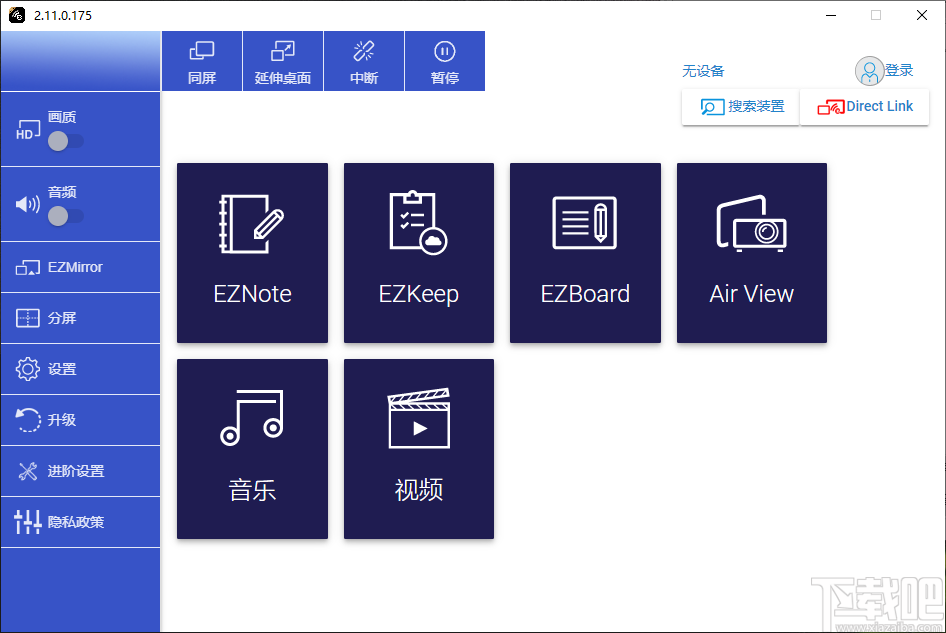
1、EZCastPro应用软件是一款可以进行视频共享的电脑投屏软件
2、通过该软件用户可以操控连接的投屏设备进行屏幕投屏
3、EZCastPro可以搭配所有EZCast Pro相关硬件设备,通过该软件用户可以把设备里的资料无需投屏或者分享到大屏幕上
4、这款软件可用于会议中投屏演示,有利于会议演讲演示
5、内置分屏模式,可以实时共享多个屏幕,允许多个参会者进行资源共享
6、支持触摸面板创建,可以进行交互式无需演示
7、可以进行音频、画质等参数调整设置,可以设置满足需求的同屏分享
1、随身携带您喜欢的移动或笔记本电脑设备,使演示过程像单击一样简单。
2、适用于具有最流行端口的iPhone,Android,Windows和macOS设备。
3、可随意坐在会议室的任何地方,不受投影仪电缆的限制。
4、来宾可以即插即用的演示文稿,而无需公司WiFi接入。
5、QuattroPod发射器和接收器使用安全的企业级WiFi网络来传输无线显示,从而减轻了IT团队的麻烦。
6、即插即用设置意味着来宾无需输入公司WiFi密码,从而减少了安全隐患。
7、可在任何会议室和会议室环境中实施的可重复且一致的设置。
8、允许与会者携带自己喜欢的移动设备或笔记本电脑进行演示,就像单击一样简单。
9、不是会议主持人的每个演示者都需要主持人的许可才能开始将无线显示共享到大屏幕。
10、无论演示是一个接一个显示还是实时并排显示,都在主持人的控制之下。
11、QuattroPod USB发射器和接收器使用安全的企业级WiFi网络来传输无线显示,从而使IT团队更加轻松。
12、QuattroPod USB发射器仅使用一个USB接口即可插入和投射无线显示,这意味着每个人都不会再将HDMI和DP等不同的端口弄糊涂了。
13、即插即用设置意味着来宾无需输入公司WiFi密码,从而减少了安全隐患。
14、可在任何会议室和会议室环境中实施的可重复且一致的设置。
1、双击软件进入软件电脑同屏操作界面,该界面可以进行同屏操作
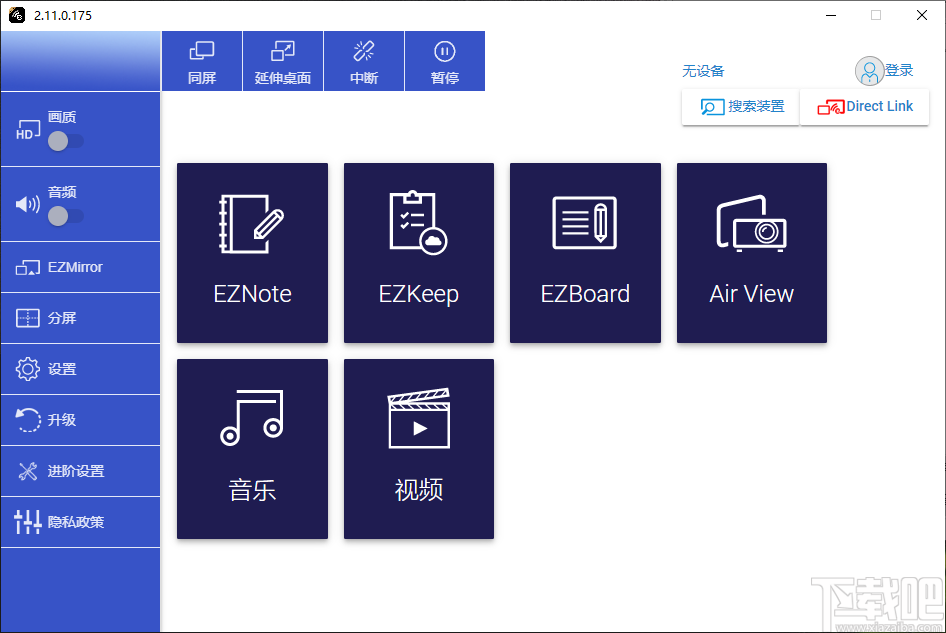
2、点击note按钮进入同屏基本编辑页面,该页面可以进行note标签编辑设置和创建
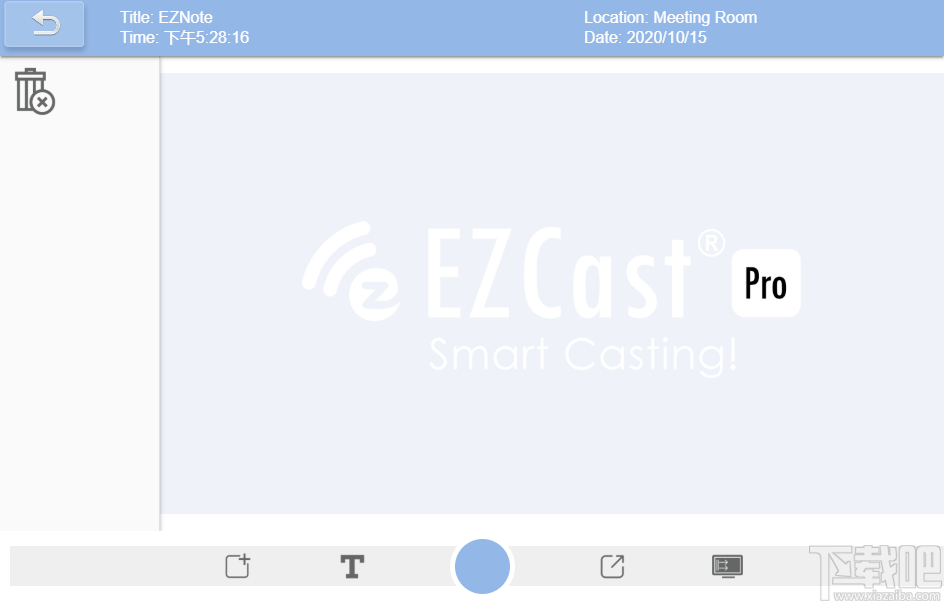
3、点击软件界面功能需要连接同屏设备方可进行使用
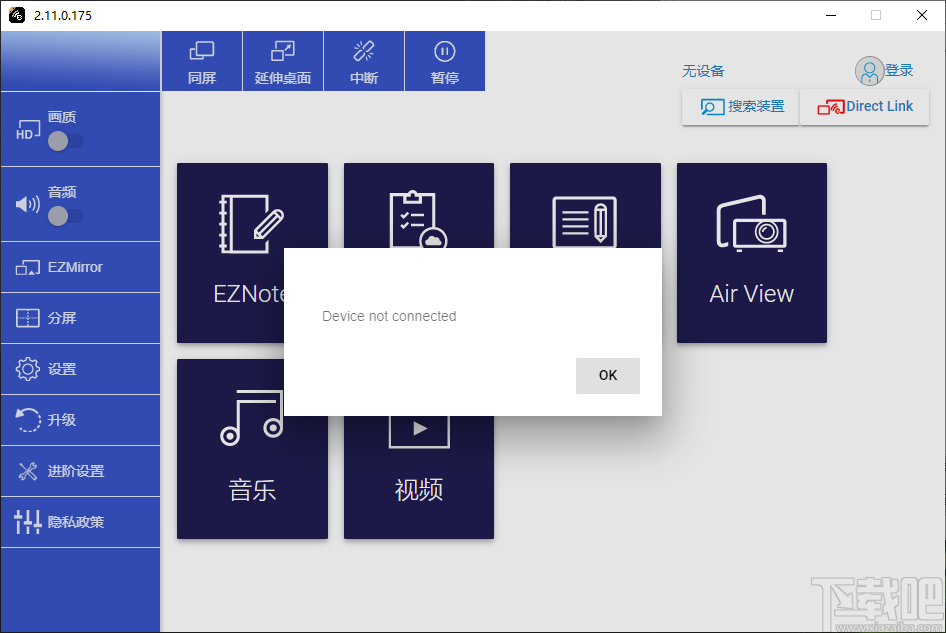
4、点击视频按钮可以添加视频文件进行视频同屏共享
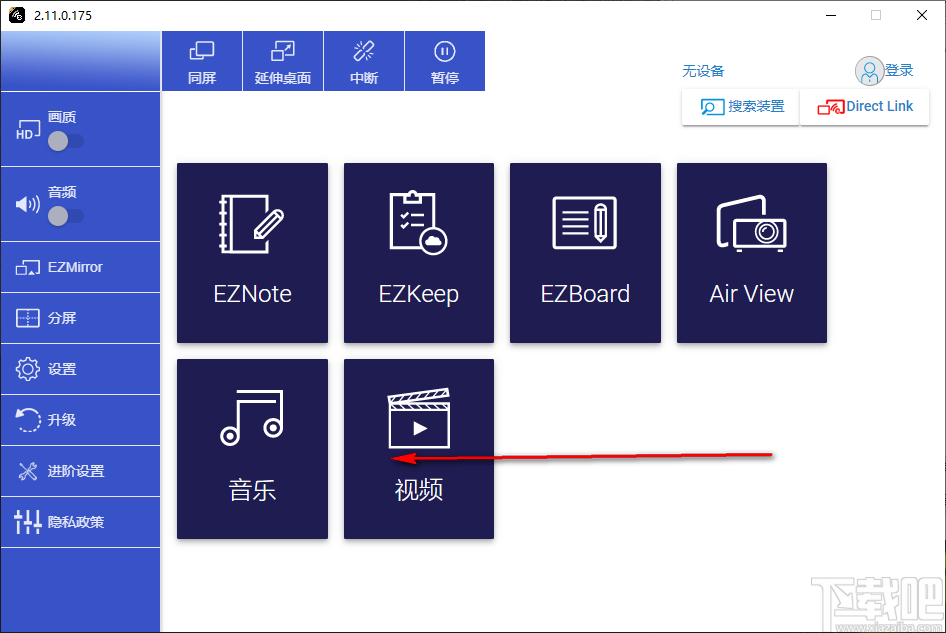
5、点击分屏按钮可以进行电脑同屏分屏设置
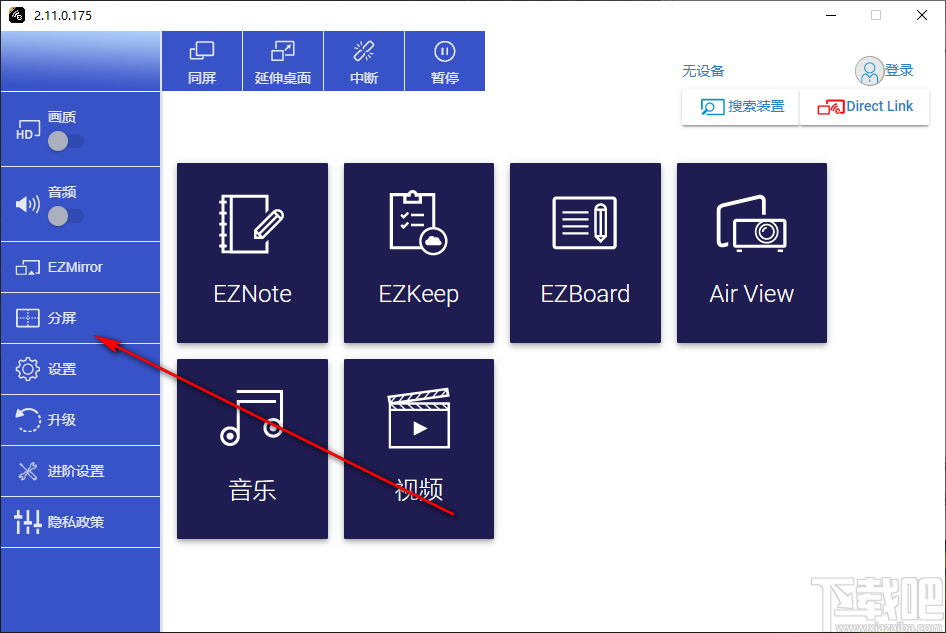
6、点击设置按钮进入软件设置页面,该页面可以对软件功能进行设置
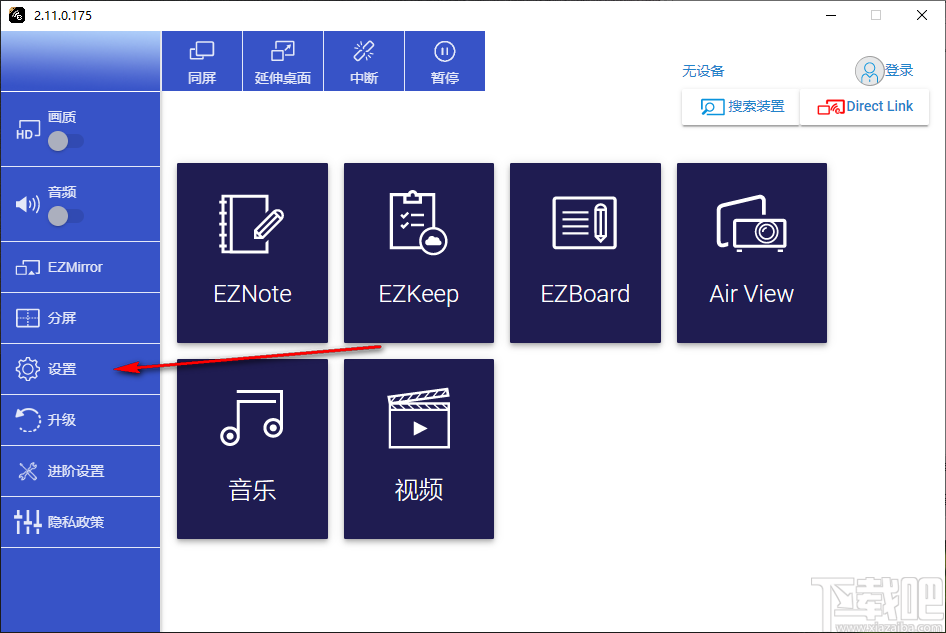
7、点击搜索装置按钮进入装置搜索页面,该页面可以进行装置管理和连接配置
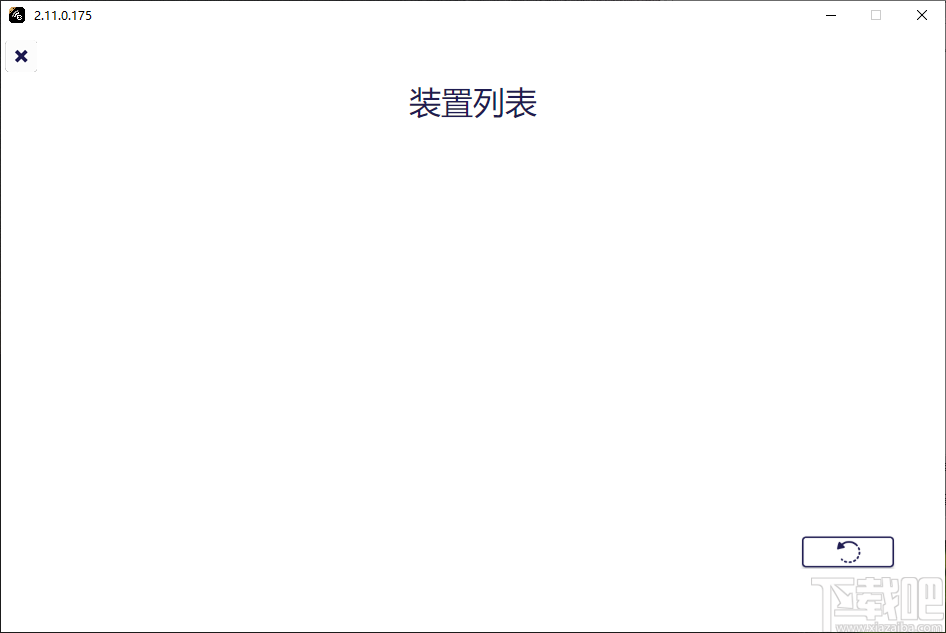
8、点击direct link连接按钮弹出设备连接弹框,点击输入设备名称即可进行设备连接
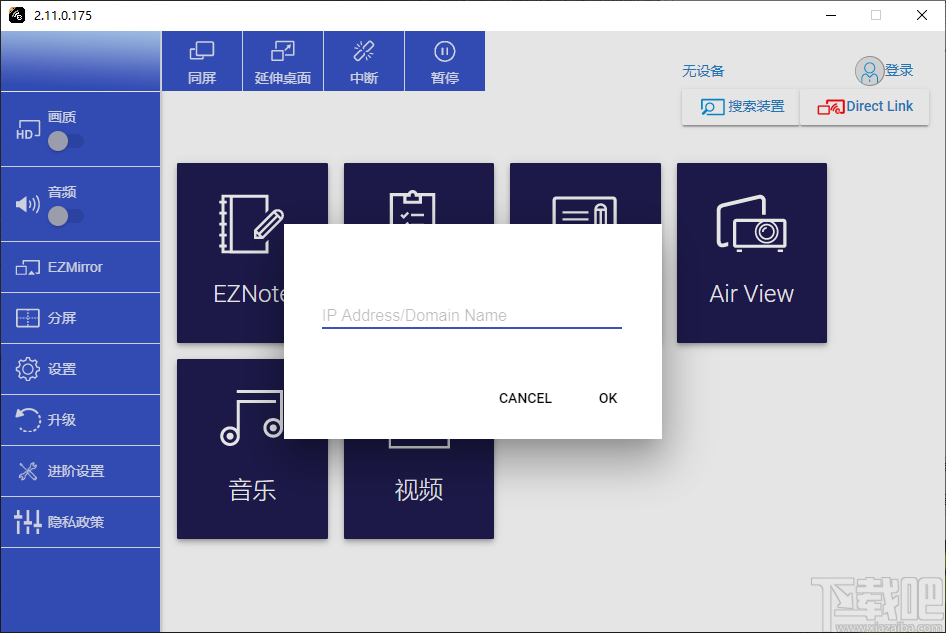
9、点击登录按钮进入软件登录页面,点击输入邮箱地址和密码即可进行软件登录
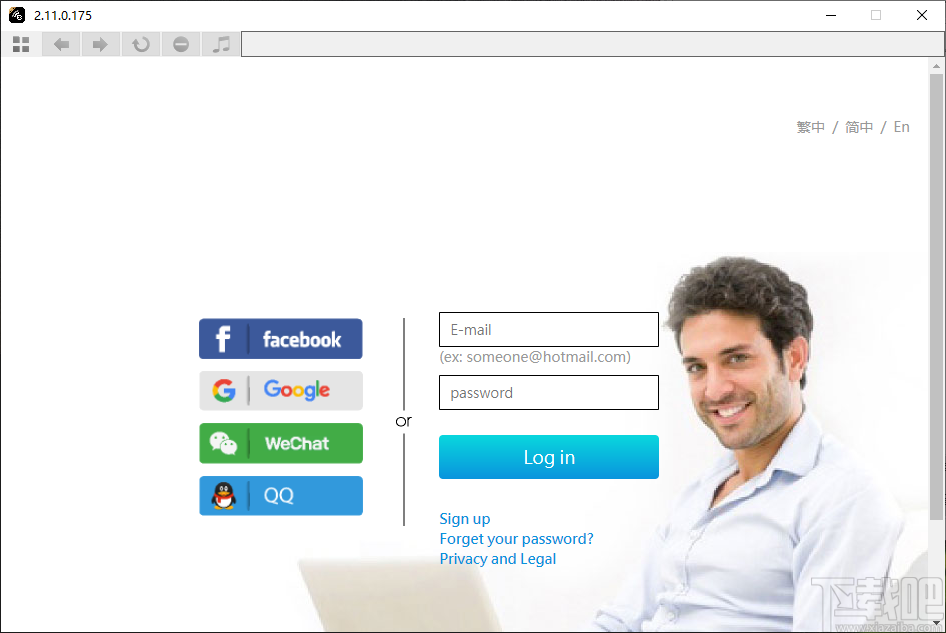
如何在电视上播放电脑的音频输出和视频?
由于视频解码在加密狗上,镜像时无法分离音频和视频。
为什么字幕显示不正确?
您可能对字幕使用了错误的编码。请将加密狗的语言设置切换为与您的电脑相同,或使用Uni code字幕。
为什么EZCast Pro应用程序没有安装在Windows7入门版上?
Windows7 starter版本不包含VGA驱动程序,因此与EZCast应用程序不兼容。
如何使用Windows连接到EZCast Pro?
请在Windows中从EZCast Pro连接到Wi-Fi网络并执行EZCast Pro应用程序。单击窗口右上角的“SEARCH DONGLE”连接到所需的EZCast Pro设备。连接成功后,连接的EZCast Pro设备的名称将显示在“搜索狗”的上方,然后您就可以开始使用应用程序中的功能了。如果与EZCast Pro设备的连接不成功,则显示“设备未连接”。
PDF Shaper(PDF工具集合) 应用软件7.68 MBv10.5 中文版
详情LedshowTW 应用软件25.66 MB15.08.21.00 官方版
详情简单写作 应用软件4.81 MB1.3.12.3 官方版
详情Wand豌豆编辑器 应用软件20.81 MB1.1.0 官方版
详情java环境变量一键配置 应用软件14 KB1.0 绿色版
详情Garmin Express 应用软件40.76 MB4.1.8.0 官方版
详情蓝光软件工厂 应用软件4 MB2.6.1.9 官方版
详情USBDeview 应用软件76 KB2.51 中文版
详情LedshowDX 应用软件25.81 MB15.09.15.00 官方版
详情MyEventViewer 应用软件59 KB2.20 绿色版
详情Some PDF to Word Converter 应用软件671 KB2.0 官方版
详情Some PDF Merge Split 应用软件3.32 MB2.0 官方版
详情DWG to SVG Converter MX 应用软件5.01 MB6.1.2.114 官方版
详情Firebug 应用软件2.41 MB2.0.12 官方版
详情Some PDF to HTML Converter 应用软件763 KB2.0 官方版
详情Some PDF to Txt Converter 应用软件2.06 MB2.0 官方版
详情手心输入法皮肤编辑器 应用软件2.12 MB1.3.0.3 绿色版
详情Super Prize Wheel 应用软件15.01 MB2.1.2 官方版
详情Free Opener 应用软件25.93 MB2.5.0.0 免费版
详情Some Text to PDF Converter 应用软件790 KB2.0 官方版
详情点击查看更多
维克设备管理软件 应用软件2.95 MB3.5 通用版
详情劭洋店铺助手 应用软件1.08 MB4.7 官方版
详情悦审软件 应用软件236 MB3.5 官方版
详情衡安无人值守称重软件 应用软件16.8 MB11.8 官方版
详情欢乐驾校 应用软件870 MB5.7.0 官方版
详情飞旅通机票打印软件 应用软件19.7 MB3.1 官方版
详情全能PDF密码恢复和谐器 应用软件7.45 MB3.1.1 官方版
详情航信通飞机票行程单打印软件 应用软件19.09 MB1.2 绿色版
详情楼月手机QQ聊天记录导出恢复软件 应用软件1.45 MB9.0 官方版
详情365企业知产保护系统 应用软件13 MB2.4.0.6 官方版
详情Adobe Bridge CC 应用软件313.9 MB2014 中文版
详情淘晶微信聊天记录导出恢复助手 应用软件15.8 MB5.0.1 免费版
详情苹果手机微信聊天记录查看器 应用软件1.61 MB4.7 免费版
详情排版侠微信编辑器 应用软件32 KB1.0 免费版
详情个人简历空白表格word版 应用软件12 KB
详情Adobe Bridge CC x64 应用软件348.7 MB2014 中文版
详情书法集字助手 应用软件4.3 MB1.0 免费版
详情PDF转换器 应用软件125.48 MB2.81 官方版
详情Ext2explore 应用软件3.57 MB2.2.71 绿色版
详情悟饭游戏厅 应用软件53.97 MB1.4.3.1384 官方版
详情点击查看更多
无他棋牌2025版本 休闲益智61.5MBv7.2.0
详情大神娱乐2.6.0版本2025 休闲益智61.5MBv7.2.0
详情发条娱乐6.2.3版本2025 休闲益智61.5MBv7.2.0
详情够力排列五奖表旧版 生活服务44MBv3.0.0
详情欢乐拼三张新版本2025 休闲益智61.5MBv7.2.0
详情快乐炸翻天免费版 休闲益智0MBv1.0
详情欢乐拼三张新版app2025 休闲益智61.5MBv7.2.0
详情欢乐拼三张新版本炸金花2025 休闲益智61.5MBv7.2.0
详情欢乐拼三张游戏手机版2025 休闲益智61.5MBv7.2.0
详情欢乐拼三张一样的游戏2025 休闲益智61.5MBv7.2.0
详情够力七星彩奖表安装 生活服务44MBv3.0.0
详情欢乐拼三张腾讯版2025 休闲益智61.5MBv7.2.0
详情欢乐拼三张无限金币钻石版2025 休闲益智61.5MBv7.2.0
详情欢乐拼三张腾讯棋牌2025 休闲益智61.5MBv7.2.0
详情六合助手资料下载 生活服务0MBv1.0
详情大公鸡七星彩官方下载 生活服务33.2MBv9.9.9
详情欢乐拼三张腾讯游戏2025 休闲益智61.5MBv7.2.0
详情飞狐体育app最新版 生活服务19.2MBv2.2.2
详情jj游戏大厅手机安卓版2025 休闲益智61.5MBv7.2.0
详情宁波游戏大厅手机版2025 休闲益智61.5MBv7.2.0
详情点击查看更多